V tem vodniku vam pokažem, kako v programu DaVinci Resolve 17 vstavite besedilo in ga raznoliko urejate. Vstavljanje besedila je osnovna veščina, ki vam lahko pomaga narediti vaše videoposnetke bolj nazorne in informativne. Z ustrezno tehniko lahko vašemu besedilu ne le dodate privlačen videz, ampak tudi vstavite animacije ali prilagodite barve. Začnimo!
Najpomembnejše ugotovitve
- Za učenje, kako vstaviti besedilo v programu DaVinci Resolve.
- Spoznajte, kako uporabljati različne slogovne in oblikovne možnosti besedila.
- Prejmite dragocene nasvete o uporabi animacij in učinkov.
Korak-za-korak navodila
Najprej se premaknite v območje urejanja programa DaVinci Resolve. Tam boste našli svoj komplet orodij, kjer najdete različne naslove (naslov = besedilo). Na voljo je nekaj vnaprej pripravljenih naslovov, pa tudi animacij, ki jih lahko preizkusite. Če okna ne vidite, enostavno kliknite »Effects Library«, da ga ponovno prikažete.
Za dodajanje besedila preprosto povlecite naslov besedila z držanim levim gumbom miške v svoj časovni trak. Nato lahko velikost naslova spremenite tako, da ga prilagodite v okolju urejanja. Nato kliknite na besedilni element, ki ste ga uredili.
Na desni strani boste našli nastavitve besedila, ki jih lahko uporabite za prilagajanje. Tukaj lahko ponastavite vse nastavitve, če kaj ni videti tako, kot ste si zamislili. Začnite z vnosom želenega besedila. V tem primeru bom uporabil besedilo "Primer".
Med nastavitvami besedila lahko izberete pisavo. Priporočljiva pisava za ta primer je "Impact", ki jo boste kasneje uporabili tudi za dodatne prilagoditve.
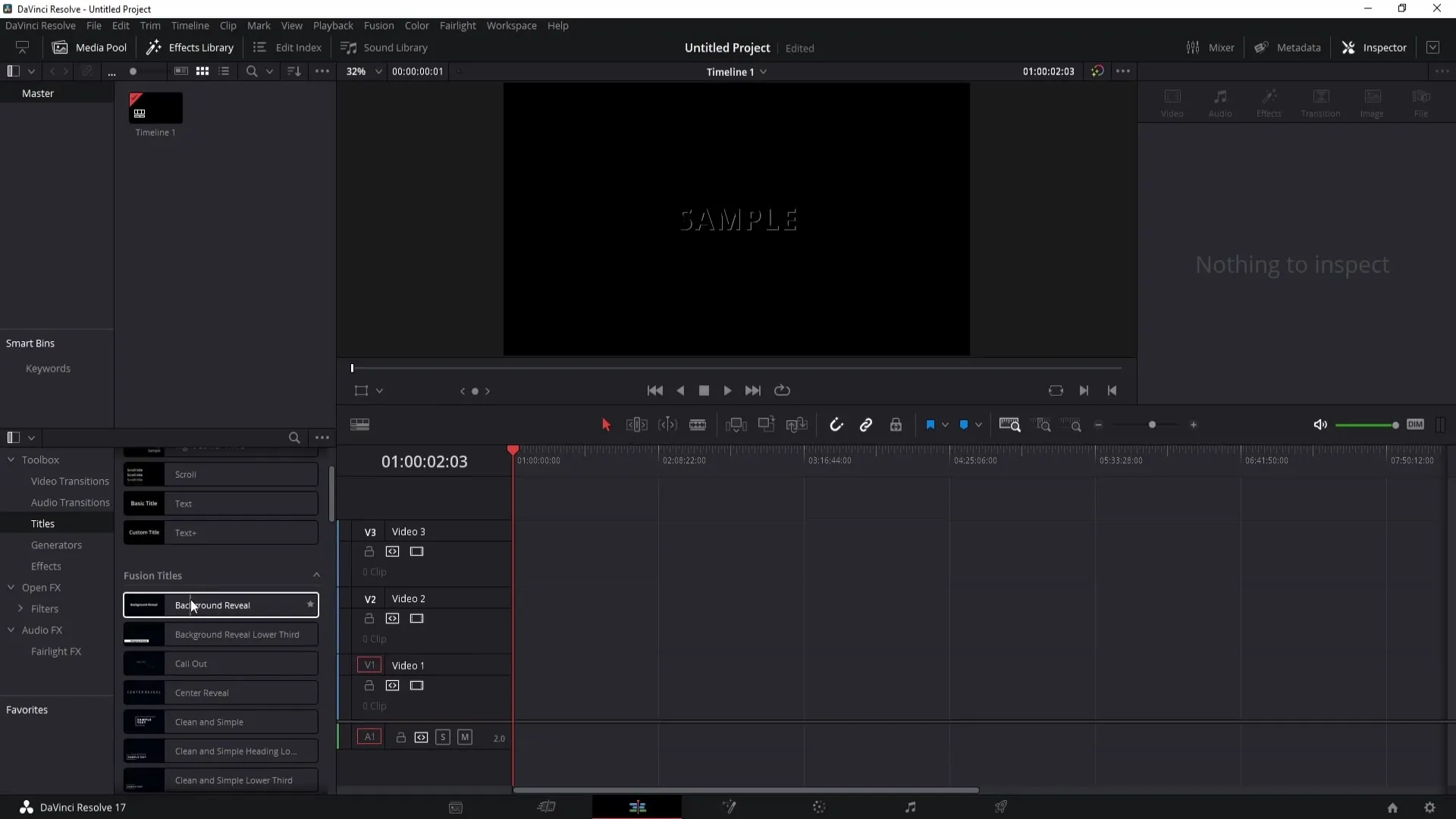
Imate tudi možnost spreminjanja sloga besedila. Preprosto izberite "Bold" ali "Italic" ter eksperimentirajte z različnimi možnostmi.
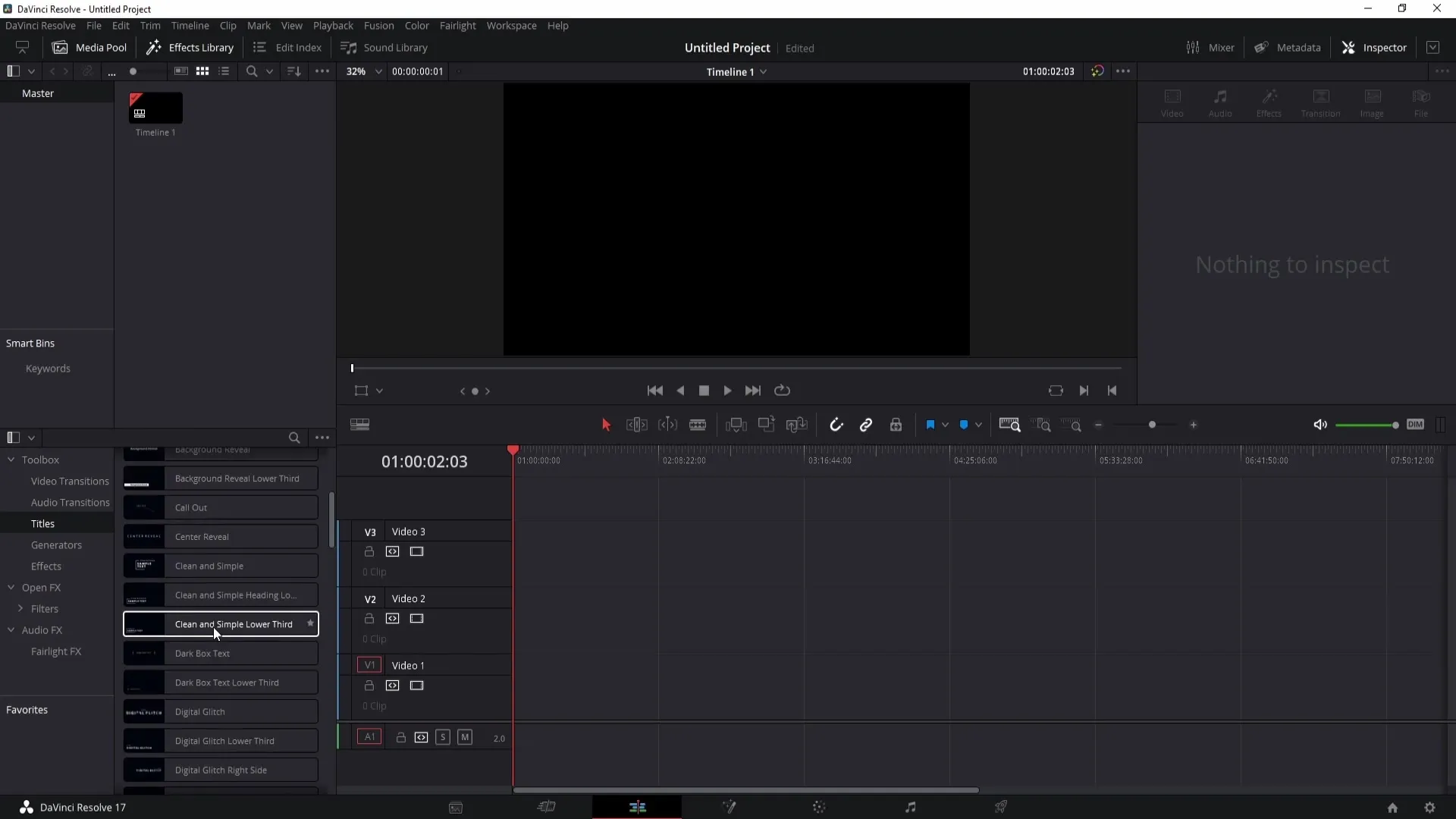
Za prilagajanje barve besedila kliknite na možnost barve in izberite prednastavljeno barvo ali uporabite barvno mrežo, da izberete lastno barvo. Vnesete lahko tudi heksadecimalno kodo, če jo imate.
Velikost pisave lahko enostavno spremenite tako, da prilagodite velikost z ustreznim drsnikom. Obstaja tudi možnost spreminjanja razmika med črkami (Sledenje). Povečajte ali zmanjšajte razmik, odvisno od vašega oblikovalskega koncepta.
Razmik med vrsticami lahko prav tako prilagodite - tako se besedilo bolje prilagodi vaši postavitvi. Če pišete številke, jih lahko kombinirate s potencirano 2 ali drugimi matematičnimi simboli v besedilu. Preprosto označite številko, ki jo želite spremeniti, nato pa navedite ustrezni simbol.
V kanalih pisave lahko nadzirate velike in male črke, pri čemer ni potreben gumb. Preprosto vnesite vse v želeni pisni način. Zanimivo je, da obstajajo tudi možnosti za vodoravno ali navpično poravnavo besedila.
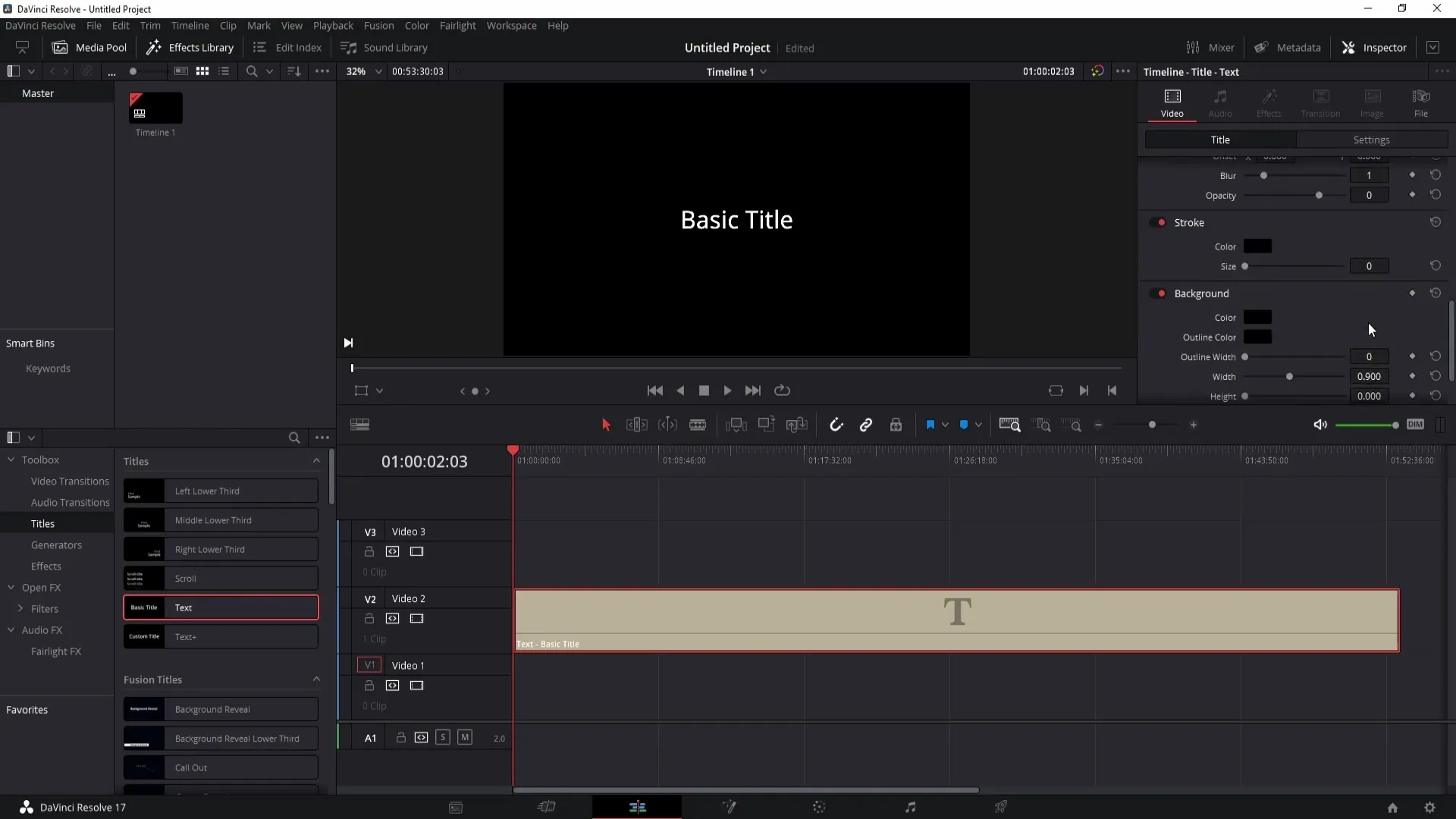
Če želite, da stoji vaše besedilo na določenem mestu, lahko uporabite nastavitve položaja in besedilo premaknete po x- in y-osi. Če ste naredili napako in želite obnoviti začetni položaj, to lahko storite s pomočjo gumba za ponastavitev.
Prav tako lahko besedilo uporabite s spreminjanjem x- in y-osov ali preprosto premikate s pomočjo točk, odvisno od tega, kaj vam najbolj ustreza. Če želite zavrteti besedilo, lahko to storite tudi prek nastavitev vrtenja.
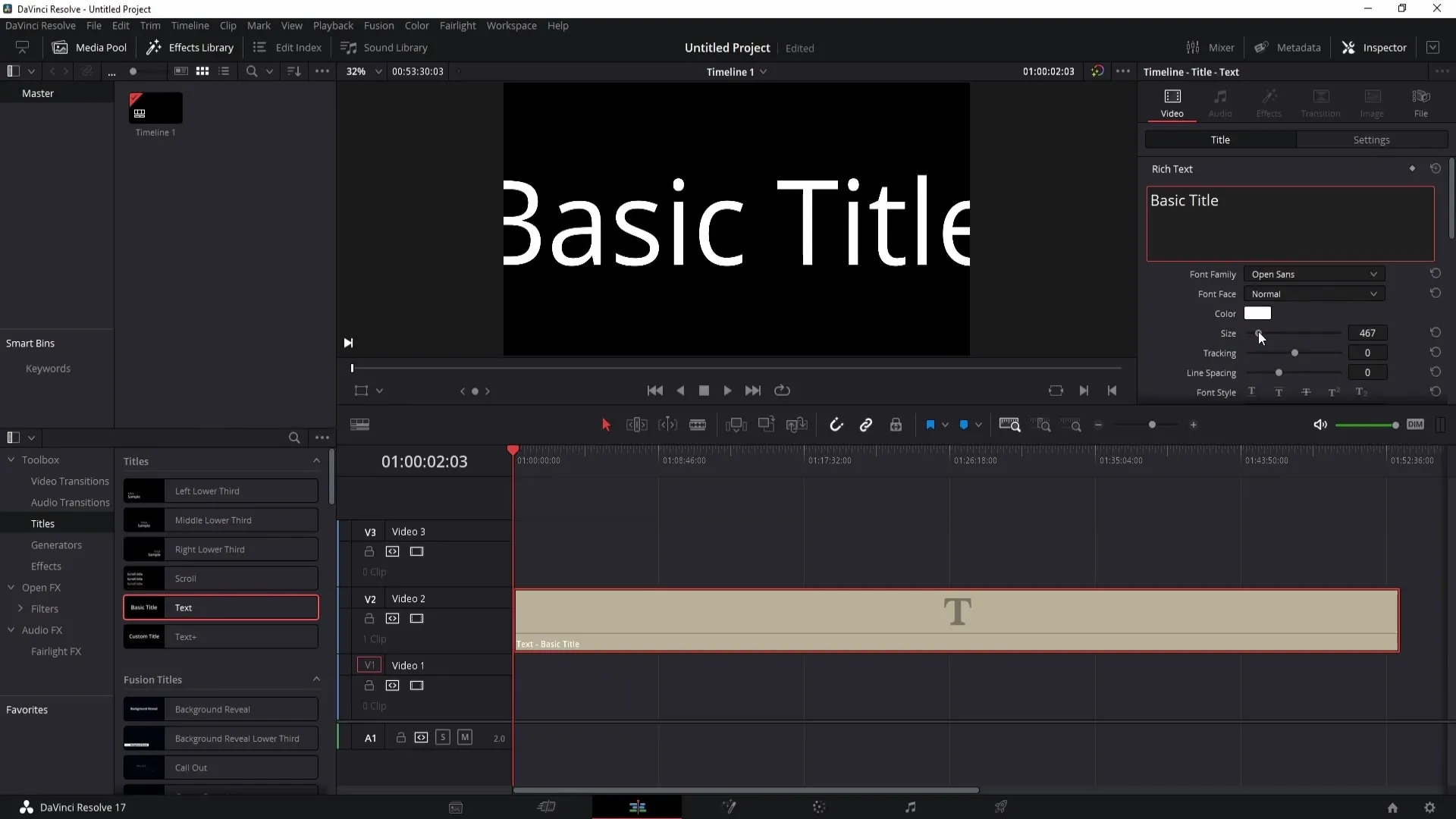
Senca (Shadow) je še eno uporabno orodje za izpostavljanje besedila. Ustvarite nov sloj, da bo nastavitev bolj opazna. Če spremenite vrednost pri »Offset X« in »Offset Y«, se bo senca premaknila v to smer.
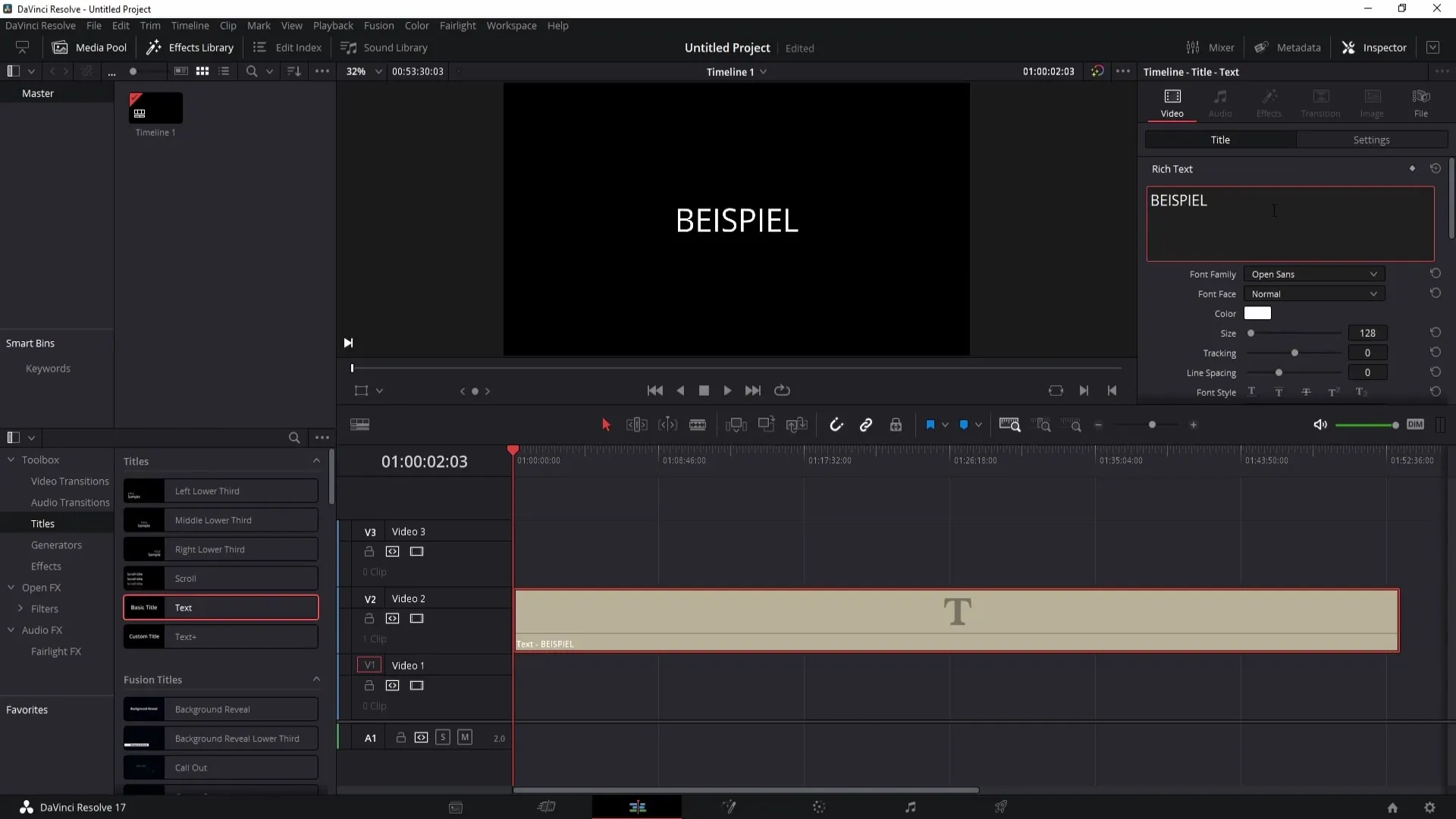
Da senca nežno pade, vklopite zameglitev in nastavite prosojnost tako, da bo senca dobro izgledala.
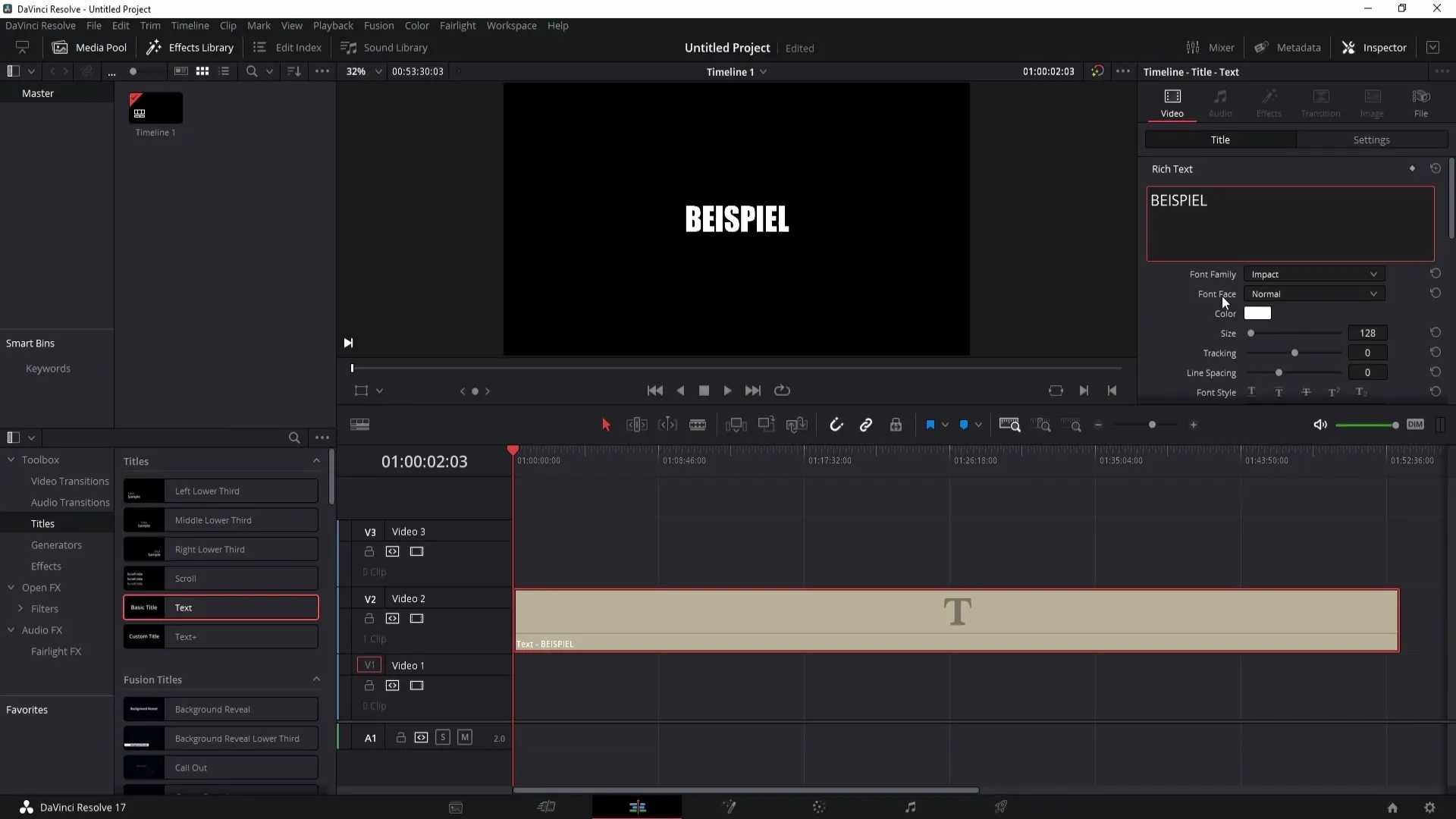
Morda želite dodati obrobo okrog besedila, da ga bolj poudarite. Nastavite velikost obrobe in spremenite barvo po želji. Velike pisave izgledajo bolje s konturo kot majhne.
Nato lahko dodate ozadje besedilu, skupaj s konturo. Prilagodite prekrivnost ozadja po želji.
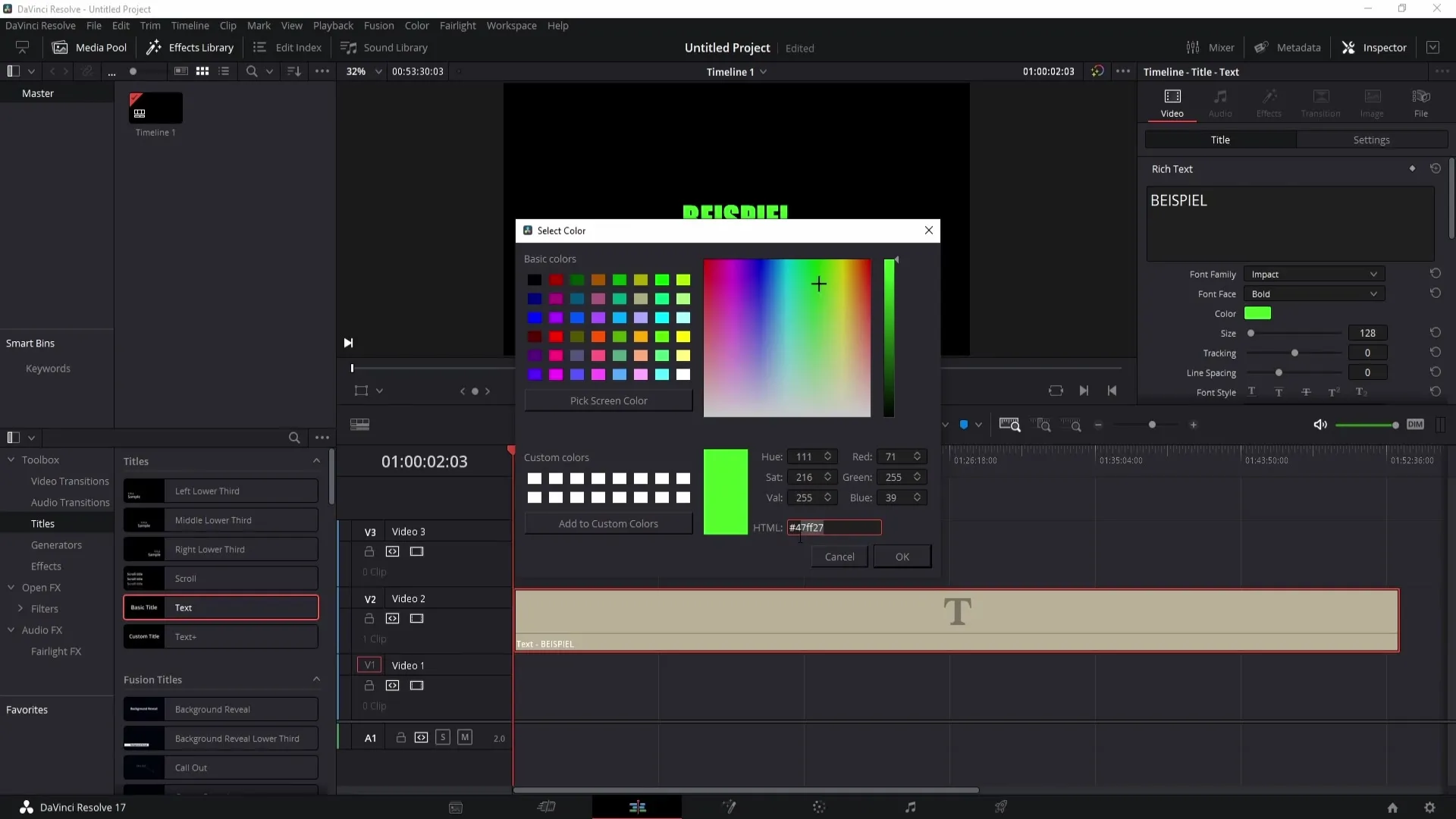
Na koncu lahko uporabite tudi ključne okvire, da besedilo dinamično oblikujete. Ključne okvire lahko nastavite za prekrivnost ali višino, da dosežete zanimive animacije.
Zdaj ste spoznali vse korake za uspešno vstavljanje in urejanje besedil v programu DaVinci Resolve. Igrajte se, eksperimentirajte in tako dosežite najboljše rezultate za svoje videoposnetke.
Povzetek
V tem vodiču ste se naučili, kako ustvarjati in prilagajati besedila v programu DaVinci Resolve. Igrajte se s različnimi pisavami, barvami, slogi in učinki, da bi videoposnetke naredili še bolj privlačne.
Pogosta vprašanja
Kako vstavim besedilo v program DaVinci Resolve?Enostavno povlecite besedilni naslov iz orodne vrstice v svojo časovnico.
Ali lahko spremenim pisavo besedila?Da, pisavo lahko prilagodite v nastavitvah besedila.
Kako lahko oblikujem besedilo?Uporabite možnosti v desnem kotu, da prilagodite slog, velikost in barvo pisave.
Kaj so ključni okviri in kako jih uporabim?Ključni okviri vam omogočajo ustvarjanje animacij za lastnosti, kot so prekrivnost ali položaj.
Ali lahko animiram besedilo?Da, besedila lahko animirate z uporabo ključnih okvirov in različnih nastavitev učinkov.


